De oogpositie ten opzichte van de oogsturingscamera instellen
De oogmonitor laat toe om te controleren of de gebruiker goed gepositioneerd zit ten opzichte van de camera. De ideale positie bekom je wanneer de ogen zich in het midden van de oogmonitor bevinden.
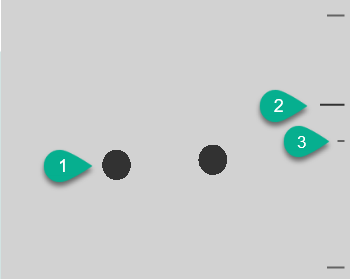
| Nummer | Uitleg |
|---|---|
| 1 | Positie van de ogen. |
| 2 | Deze lijn visualiseert de afstand van de ogen tot het scherm. Bij de ideale positie staat deze lijn in het midden (3). Hoe verder het oog zich van het scherm bevindt, hoe lager de aanduiding. |
| 3 | De ideale afstand van het oog tot het scherm. |
-
Kies
 Menu >
Menu >  Instellingen.
Instellingen.
-
Kies
 Bediening.
Bediening.
- Kies het tabblad Oogsturing.
-
Kies in het groepsvak Oogmonitorinstellingen, bij Camerabeeld één van de volgende opties:
- Camerabeelden om een echt camerabeeld te tonen. Er worden groene kruisjes geplaatst in het centrum van de pupillen als de camera de ogen goed detecteert.
- Stippen om het scherm als een grijs vlak weer te geven. De ogen worden gevisualiseerd als zwarte stippen die mee bewegen met het hoofd. Als één van de ogen niet wordt gevonden, dan veranderen de stippen in cirkels of ze verdwijnen.
- Bij Toon de afstand, kies Ja om de afstand van de ogen ten opzichte van het scherm weer te geven op de rechterzijde van het scherm.
-
In het groepsvak Camera, bij Toon de oogmonitor, kies
 .
De positie van de ogen wordt in de oogmonitor getoond.
.
De positie van de ogen wordt in de oogmonitor getoond. - Stel de oogpositie in ten opzichte van de oogsturingscamera of omgekeerd. Je kan nu ook kalibreren, zie De camera kalibreren voor oogsturing.
- Kies OK.